怎么處理PPT中文字緊密重疊問(wèn)題
在制作PPT演示文稿的過(guò)程中(特別是中文的),可能會(huì)遇到這樣的問(wèn)題:當(dāng)輸入文字是會(huì)發(fā)現(xiàn)它們緊密的重疊在一起,非常影響美觀,有沒(méi)有辦法讓它們之間有點(diǎn)距離看起來(lái)舒服大方。大家可以看到下圖所示的現(xiàn)象,由于文字重疊導(dǎo)致很多文字看的都不是很清楚。下面為大家推薦幾個(gè)不錯(cuò)的解決方法,大家可以根據(jù)需求自由選擇。另外還針對(duì)xp與win7的用戶提供了解決方案,有此問(wèn)題的朋友不妨參考下或許對(duì)大家有所幫助。
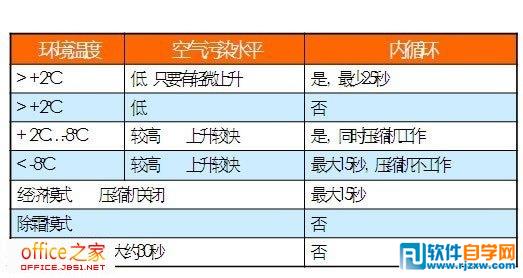
如果出現(xiàn)這種狀況,請(qǐng)先在PowerPoint的“開(kāi)始”菜單下檢查一下字體間距的度量值。
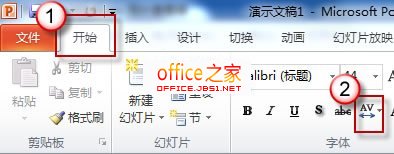
檢查一下設(shè)置是不是選擇為“常規(guī)”呢?
有的同學(xué)可能要問(wèn),如果設(shè)置在常規(guī)的情況下,仍然出現(xiàn)這個(gè)問(wèn)題,該怎么解決呢?
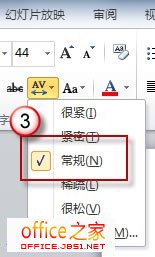
這個(gè)時(shí)候,如果您是Win7的用戶,讓我們來(lái)檢查一下 C/Users您的用戶名AppDataRoamingMicrosoftTemplates 文件夾下是否存在 blank.pptm 或是 blank.ppt 文檔?
如果您是WinXP的用戶,請(qǐng)檢查:C:Documents and Settings您的用戶名Application DataMicrosoftTemplates
假如您找不到此路徑,請(qǐng)點(diǎn)擊“開(kāi)始菜單”,然后點(diǎn)擊“計(jì)算機(jī)”,之后再點(diǎn)擊左上方“組織”->“文件夾和搜索選項(xiàng)”->“查看”->勾選“顯示隱藏的文件,文件夾和驅(qū)動(dòng)器”,最后按一下“確定”。
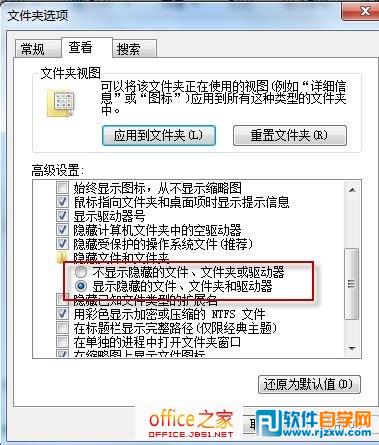
如果找到上述文檔,將其備份后刪除,重啟PowerPoint,再去檢查一下,問(wèn)題是不是就解決了呢?
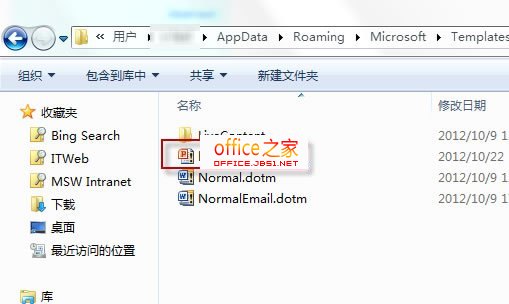 以上就是怎么處理PPT中文字緊密重疊問(wèn)題,希望大家喜歡,請(qǐng)繼續(xù)關(guān)注好吧啦網(wǎng)。
以上就是怎么處理PPT中文字緊密重疊問(wèn)題,希望大家喜歡,請(qǐng)繼續(xù)關(guān)注好吧啦網(wǎng)。相關(guān)文章:
1. 華為應(yīng)用分身只能qq和微信嗎2. 天貓投影儀怎么調(diào)焦距3. 微信網(wǎng)頁(yè)版怎樣退出 有哪些方法4. WPS中Word怎么添加下一頁(yè)5. 愛(ài)奇藝最新VIP會(huì)員賬號(hào)共享 愛(ài)奇藝會(huì)員號(hào)大全2018版6. 在知乎里怎么發(fā)文章?知乎里發(fā)文章的方法介紹7. 抖音9+1是什么梗 抖音9+1什么意思8. QQ瀏覽器怎么清理瀏覽數(shù)據(jù)?QQ瀏覽器清理瀏覽數(shù)據(jù)操作步驟詳解9. 拼多多百億補(bǔ)貼是正品嗎 保稅倉(cāng)發(fā)貨需要身份證嗎10. 抖音中找到笑容評(píng)分特效具體操作方法
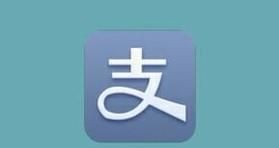
 網(wǎng)公網(wǎng)安備
網(wǎng)公網(wǎng)安備